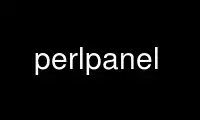
ນີ້ແມ່ນຄໍາສັ່ງ perlpanel ທີ່ສາມາດດໍາເນີນການໄດ້ໃນ OnWorks ຜູ້ໃຫ້ບໍລິການໂຮດຕິ້ງຟຣີໂດຍໃຊ້ຫນຶ່ງໃນສະຖານີເຮັດວຽກອອນໄລນ໌ຟຣີຫຼາຍອັນຂອງພວກເຮົາເຊັ່ນ Ubuntu Online, Fedora Online, Windows online emulator ຫຼື MAC OS online emulator
ໂຄງການ:
NAME
perlpanel - ເມນູ lean ແລະກະດານ launcher ລາຍລັກອັກສອນໃນ Perl ແລະ Gtk2
ການນໍາສະເຫນີ
PerlPanel ແຕ້ມແຖບວຽກນ້ອຍໆຢູ່ໃນຫນ້າຈໍຂອງທ່ານເພື່ອສະແດງ widget ທີ່ເປັນປະໂຫຍດບາງຢ່າງເຊັ່ນ a
ເມນູໂປຣແກມ, ບາງໄອຄອນທາງລັດ, ໂມງ ແລະ ອື່ນໆ. ມັນຄ້າຍຄືກັນກັບ Windows
Taskbar, Gnome Panel, ແລະ KDE's Kicker.
ຢ່າງໃດກໍຕາມ, ໂຄງການເຫຼົ່ານັ້ນຖືກອອກແບບມາເພື່ອປະສົມປະສານຢ່າງແຫນ້ນຫນາກັບສະພາບແວດລ້ອມຂອງພວກເຂົາ
ແມ່ນສ່ວນຫນຶ່ງຂອງ. ຕົວຢ່າງ, Kicker ບໍ່ໄດ້ໃຊ້ຫຼາຍໂດຍບໍ່ມີ KDE.
ປະເພດຂອງແມງວັນນີ້ຢູ່ໃນໃບຫນ້າຂອງປະເພນີ Unix ທີ່ມີຈໍານວນຫລາຍຂະຫນາດນ້ອຍ, ງ່າຍດາຍ
ໂຄງການທີ່ບໍ່ຂຶ້ນກັບກັນແລະກັນ. ດັ່ງກ່າວແມ່ນລາຄາຂອງຄວາມເປັນມິດກັບຜູ້ໃຊ້. ດັ່ງນັ້ນຜູ້ໃຊ້
ຜູ້ຈັດການປ່ອງຢ້ຽມທີ່ນ້ອຍທີ່ສຸດພາດໂອກາດທີ່ມີປະໂຫຍດຂອງໂປແກມກະດານຍ້ອນວ່າພວກເຂົາ
ຈະບໍ່, ຫຼືບໍ່ສາມາດ, ດໍາເນີນການສະພາບແວດລ້ອມ desktop ຢ່າງຮຸນແຮງໃນລະບົບຂອງເຂົາເຈົ້າ.
ນີ້ແມ່ນບ່ອນທີ່ PerlPanel ເຂົ້າມາ. ມັນເປັນໂຄງການກະດານຫຼາຍຢູ່ໃນເສັ້ນກ່າງຂອງ Gnome
Panel ແລະ Kicker, ແຕ່ເປັນເອກະລາດຢ່າງສົມບູນຂອງສະພາບແວດລ້ອມສະເພາະໃດຫນຶ່ງ. ດັ່ງນັ້ນທ່ານສາມາດ
ໃຊ້ມັນກັບ Blackbox, ສໍາລັບຕົວຢ່າງ, ຫຼື WindowMaker.
ເຮັດວຽກ PerlPanel
ແລ່ນ PerlPanel ແມ່ນງ່າຍດາຍຄືກັບການພິມ "perlpanel" ເຂົ້າໄປໃນເຄື່ອງຈ່າຍເງິນຂອງທ່ານ. ຢ່າງໃດກໍຕາມ, ທ່ານອາດຈະ
ຕ້ອງການເພີ່ມອັນນີ້ໃສ່ໄຟລ໌ ".xinitrc" ຂອງທ່ານ ຫຼືສະຄຣິບອື່ນໆທີ່ເລີ່ມຕົ້ນເມື່ອ X ຂອງທ່ານ
ກອງປະຊຸມເລີ່ມຕົ້ນ.
ເພື່ອດໍາເນີນການ PerlPanel ກັບໄຟລ໌ການຕັ້ງຄ່າອື່ນທີ່ບໍ່ແມ່ນຄ່າເລີ່ມຕົ້ນ, ທ່ານສາມາດກໍານົດໄຟລ໌
ເປັນການໂຕ້ຖຽງ, ຕົວຢ່າງ:
perlpanel ~/.perlpanelrc-2
ອັນນີ້ຊ່ວຍໃຫ້ທ່ານສາມາດແລ່ນໄດ້ຫຼາຍກວ່າໜຶ່ງແຜງຕໍ່ຄັ້ງ.
ການກໍາຫນົດຄ່າ PerlPanel
ການຕັ້ງຄ່າທັງໝົດແມ່ນເຮັດໃນໄຟລ໌ຊັບພະຍາກອນ, ຢູ່ໃນ "$HOME/.perlpanelrc". ນີ້ແມ່ນ
ໄຟລ໌ XML ແລະດັ່ງນັ້ນມັນຄວນຈະແກ້ໄຂໄດ້ງ່າຍຕາມທີ່ທ່ານຕ້ອງການ. ຢ່າງໃດກໍຕາມ, ບາງສ່ວນຂອງມັນ
ສາມາດປ່ຽນແປງໄດ້ໂດຍໃຊ້ applet Configurator.
ເຄື່ອງໃຊ້
PerlPanel ແມ່ນພຽງແຕ່ບັນຈຸສໍາລັບອົງປະກອບທີ່ເອີ້ນວ່າ applets. ຖ້າເຈົ້າເຄີຍໃຊ້
Gnome ຫຼື KDE ທີ່ທ່ານຄວນຄຸ້ນເຄີຍກັບ applets - ພວກມັນແມ່ນ widget ຂະຫນາດນ້ອຍທີ່ປະຕິບັດ a
ວຽກງານໂດຍສະເພາະ. PerlPanel ມາພ້ອມກັບຈໍານວນຂອງ applet ທີ່ເປັນປະໂຫຍດທີ່ເປີດໃຊ້ໂດຍ
ຄ່າເລີ່ມຕົ້ນ. ພວກເຂົາເຈົ້າໄດ້ຖືກອະທິບາຍໂດຍຫຍໍ້ຂ້າງລຸ່ມນີ້.
ການຕິດຕັ້ງ ທີສາມ ພັກ ແອັບເປິ້ນ
ປະຊາຊົນຈໍານວນຫນຶ່ງໄດ້ຂຽນ applets ສໍາລັບ PerlPanel ທີ່ບໍ່ແມ່ນສ່ວນຫນຶ່ງຂອງຕົ້ນຕໍ
ຊຸດ PerlPanel. applets ເຫຼົ່ານີ້ສາມາດໄດ້ຮັບການດາວໂຫຼດແລະຕິດຕັ້ງໄດ້ຢ່າງງ່າຍດາຍ.
ເພື່ອຕິດຕັ້ງ applet, ທ່ານພຽງແຕ່ສາມາດລາກໄຟລ໌ໃສ່ກະດານ. ຫຼືທ່ານສາມາດນໍາໃຊ້ໄດ້
ລາຍການ "ຕິດຕັ້ງ Applet..." ໃນເມນູຍ່ອຍ "Add To Panel" ຂອງເມນູປະຕິບັດງານ, ຫຼື "ຕິດຕັ້ງ.
ປຸ່ມ Applet ໃນກ່ອງໂຕ້ຕອບ "Add Applet" ຂອງ Configurator. ແຕ່ລະອັນນີ້ຈະສະແດງ.
ກ່ອງໂຕ້ຕອບທີ່ຈະເຕືອນທ່ານສໍາລັບຊື່ໄຟລ໌ຂອງ applet ທີ່ຈະຕິດຕັ້ງ. ຫຼັງຈາກນັ້ນ, ທ່ານສາມາດ
ເພີ່ມ Applet ໃສ່ກະດານຂອງທ່ານ.
ໄດ້ 'ເມນູປະຕິບັດ' ແອັບເປິ້ນ
applet ນີ້ສະຫນອງເມນູ launcher ທີ່ມີລາຍການ "ການປະຕິບັດ" ມາດຕະຖານ. ຖ້າເຈົ້າບໍ່
ຕ້ອງການດໍາເນີນການ applet ເມນູອື່ນແຕ່ຕ້ອງການທີ່ຈະເຂົ້າເຖິງເມນູການປະຕິບັດ, ໃຊ້ applet ນີ້.
ໄດ້ 'ແບັດເຕີຣີ Monitor' ແອັບເປິ້ນ
applet LoadMonitor ສະແດງໃຫ້ເຫັນການປະຈຸບັນໃນຫມໍ້ໄຟຂອງຄອມພິວເຕີຂອງທ່ານ. ທ່ານສາມາດຄລິກໃສ່
ຢູ່ໃນ widget ແລະເອົາກ່ອງໂຕ້ຕອບເພື່ອປ່ຽນໄລຍະການປັບປຸງ. ໂດຍຄ່າເລີ່ມຕົ້ນ, ນີ້ແມ່ນ
100 ມິລິວິນາທີ
ໄດ້ 'BBMenu' ແອັບເປິ້ນ
ແອັບເປິ້ນ BBMenu ແມ່ນເມນູເປີດໂປຣແກຣມ, ຄືກັບເມນູເລີ່ມຕົ້ນຂອງ Windows. ມັນສາມາດ
ເຂົ້າໃຈໄຟລ໌ເມນູທີ່ເຂົ້າກັນໄດ້ກັບ Blackbox, ແລະຈະຊອກຫາພວກມັນຢູ່ໃນລະບົບຂອງເຈົ້າ. ມັນ
ພະຍາຍາມສະຖານທີ່ຕໍ່ໄປນີ້, ໃນຄໍາສັ່ງນີ້:
$HOME/.perlpanel/ເມນູ
$HOME/.blackbox/ເມນູ
$HOME/.fluxbox/ເມນູ
$HOME/.waimea/ເມນູ
/usr/local/share/blackbox/menu
/usr/share/blackbox/menu
/usr/local/share/fluxbox/menu
/usr/share/fluxbox/menu
/usr/local/share/waimea/menu
/usr/share/waimea/menu
BBMenu ບໍ່ແມ່ນ (ຍັງ) ສະຫລາດພໍທີ່ຈະຮັບຮູ້ເມນູຍ່ອຍທີ່ມີ Blackbox ພິເສດ
ຄໍາສັ່ງ, ດັ່ງນັ້ນທ່ານອາດຈະພົບວ່າມີເມນູຍ່ອຍຫວ່າງເປົ່າແລະຕົວແຍກພິເສດຢູ່ໃນ
ເມນູ. ຖ້າຫາກທ່ານຄັດລອກໄຟລ໌ເມນູຂອງທ່ານໄປໃນ "$HOME/.perlpanel" ແລະລົບ Blackbox ສະເພາະ.
ອົງປະກອບ, PerlPanel ອັດຕະໂນມັດຈະກວດພົບມັນແລະໃຊ້ມັນແທນ.
BBMenu ຈະພະຍາຍາມຊອກຫາໄຟລ໌ໄອຄອນສຳລັບແຕ່ລະລາຍການໃນເມນູ. ມັນເຮັດນີ້ໂດຍ
ຊອກຫາຢູ່ໃນໄດເລກະທໍລີທົ່ວໄປສໍາລັບໄຟລ໌ .png ທີ່ກົງກັບຊື່ໂປຣແກຣມ. ສໍາລັບ
ຕົວຢ່າງ, ຖ້າເມນູຂອງທ່ານມີລາຍການສໍາລັບ c ໂຄງການ, BBMenu ຈະຊອກຫາໄຟລ໌
ເອີ້ນວ່າ foobar.png.
ຖ້າຫາກວ່າທ່ານຕ້ອງການທີ່ຈະລະບຸ icon ການນໍາໃຊ້ສໍາລັບໂຄງການ, ທ່ານສາມາດເຮັດໄດ້ໂດຍການວາງສໍາເນົາຂອງ
ຮູບພາບ (ຫຼືການເຊື່ອມຕໍ່ສັນຍາລັກກັບມັນ) ໃນ "$HOME/.perlpanel/icon-files".
ໄດ້ 'ໂມງ' ແອັບເປິ້ນ
applet ໂມງສະແດງເວລາປະຈຸບັນໃນຮູບແບບຂໍ້ຄວາມ. ການຄລິກໃສ່ applet ຈະເອົາມາໃຫ້
ຂຶ້ນກ່ອງໂຕ້ຕອບທີ່ມີປະຕິທິນສໍາລັບເດືອນນີ້, ແລະຫນ້າທີ່ຊ່ວຍໃຫ້ທ່ານປ່ຽນຮູບແບບ
ໃຊ້ເພື່ອສະແດງເວລາ. ຮູບແບບທີ່ໃຊ້ແມ່ນຂອງຟັງຊັນ POSIX "strftime()".
ປຶກສາກັບ strftime manpage ສໍາລັບຄໍາອະທິບາຍກ່ຽວກັບຮູບແບບຕົວອັກສອນ.
ໄດ້ 'ຜູ້ບັນຊາການ' ແອັບເປິ້ນ
applet ນີ້ປະກົດຂຶ້ນກ່ອງໂຕ້ຕອບທີ່ມີລາຍການສໍາລັບຄໍາສັ່ງທີ່ຈະດໍາເນີນການ.
ໄດ້ 'ຜູ້ກຳນົດຄ່າ' ແອັບເປິ້ນ
ການຄລິກໃສ່ໄອຄອນ Configurator ຈະສະແດງກ່ອງໂຕ້ຕອບທີ່ທ່ານສາມາດນໍາໃຊ້ເພື່ອປ່ຽນແປງຕ່າງໆ
ການຕັ້ງຄ່າ. ເມື່ອທ່ານຄລິກໃສ່ປຸ່ມ OK ກະດານຈະໂຫຼດໃຫມ່.
ແຖບ Panel ປະກອບມີການຈັດຕໍາແຫນ່ງແລະທາງເລືອກ padding ຕ່າງໆສໍາລັບແຜງຕົວມັນເອງ.
ທ່ານສາມາດເພີ່ມ, ເອົາອອກ ແລະຈັດລໍາດັບ applets ຄືນໃໝ່ໃນແຜງໄດ້ຈາກແຖບ 'Applets'.
ໄດ້ 'CPUTemp' ແອັບເປິ້ນ
ແອັບເປິ້ນນີ້ສະແດງອຸນຫະພູມທີ່ລາຍງານຂອງ CPU ຂອງຄອມພິວເຕີຂອງທ່ານ. ທ່ານຈໍາເປັນຕ້ອງມີ
ເມນບອດທີ່ຮອງຮັບ, ແລະໂຄງການ "mbmon" ຕິດຕັ້ງ. ອຸນຫະພູມສາມາດເປັນ
ສະແດງຢູ່ໃນ Celsius, Fahrenheit ຫຼື Kelvin.
ໄດ້ 'DriveManager' ແອັບເປິ້ນ
applet ນີ້ເຮັດໃຫ້ທ່ານຄວບຄຸມສື່ມວນຊົນການເກັບຮັກສາເອົາອອກໄດ້. ເມື່ອທ່ານຄລິກໃສ່ applet ທ່ານ
ຈະໄດ້ຮັບການສະແດງໃຫ້ເຫັນເມນູທີ່ເຮັດໃຫ້ທ່ານຕິດຕັ້ງ, ຖອນການຕິດຕັ້ງແລະຖອດສື່ມວນຊົນທີ່ຖອດອອກໄດ້
ຕິດກັບຄອມພິວເຕີຂອງທ່ານ.
ໄດ້ 'GnomeMenu ແອັບເປິ້ນ
applet ນີ້ໃຫ້ທ່ານເຂົ້າເຖິງເມນູຄໍາຮ້ອງສະຫມັກ Gnome ມາດຕະຖານ.
ໂດຍຄ່າເລີ່ມຕົ້ນ, applet ນີ້ອ່ານຂໍ້ມູນເມນູຈາກ "ແອັບພລິເຄຊັນ:" Gnome-VFS URI.
ແນວໃດກໍ່ຕາມທ່ານສາມາດປ່ຽນ URI ນີ້ໄປຫາອັນໃດກໍໄດ້ທີ່ Gnome-VFS ເຂົ້າໃຈ. ແກ້ໄຂ "ພື້ນຖານ"
ຄຸນລັກສະນະຂອງການຕັ້ງຄ່າຂອງ applet.
ໄດ້ 'ຕົວເປີດໃຊ້' ແອັບເປິ້ນ
ແອັບເປິ້ນ Launcher ສະແດງປຸ່ມທີ່ສາມາດຄລິກໄດ້ໃນແຜງ. ເມື່ອທ່ານຄລິກໃສ່ປຸ່ມ, ໄດ້
ໂຄງການທີ່ເລືອກແມ່ນດໍາເນີນການ. ຄລິກຂວາເພື່ອແກ້ໄຂການຕັ້ງຄ່າສໍາລັບ launcher.
ໄດ້ 'LoadMonitor' ແອັບເປິ້ນ
applet LoadMonitor ສະແດງໃຫ້ເຫັນການໂຫຼດ CPU ໃນປັດຈຸບັນຢູ່ໃນລະບົບຂອງທ່ານ, ເປັນເປີເຊັນ. ເຈົ້າສາມາດ
ໃຫ້ຄລິກໃສ່ widget ແລະເປີດກ່ອງໂຕ້ຕອບເພື່ອປ່ຽນໄລຍະການປັບປຸງ. ໂດຍຄ່າເລີ່ມຕົ້ນ, ນີ້
ແມ່ນ 100ms.
ໄດ້ 'ລັອກ' ແອັບເປິ້ນ
ໄອຄອນນີ້ລັອກໜ້າຈໍເພື່ອບໍ່ໃຫ້ຄົນອື່ນເຂົ້າເຖິງໄຟລ໌ ແລະໂປຣແກຣມຂອງເຈົ້າໃນຂະນະທີ່ເຈົ້າ
ຢູ່ຫ່າງຈາກແປ້ນພິມ. ທ່ານຕ້ອງໃສ່ລະຫັດຜ່ານຂອງທ່ານເພື່ອປົດລັອກໜ້າຈໍ. ແອັບເປິ້ນນີ້
ຮຽກຮ້ອງໃຫ້ທ່ານມີໂຄງການ XScreenSaver ຕິດຕັ້ງ.
ໄດ້ 'NautilusBookmarks' ແອັບເປິ້ນ
applet ນີ້ສະຫນອງວິທີການງ່າຍທີ່ຈະເປີດສະຖານທີ່ bookmark ຂອງທ່ານໃນໄຟລ໌ Nautilus
browser
ໄດ້ 'ເຂດແຈ້ງການ' ແອັບເປິ້ນ
applet ພື້ນທີ່ການແຈ້ງເຕືອນຈະສະແດງໄອຄອນຈາກແອັບພລິເຄຊັນຕ່າງໆເພື່ອຊີ້ບອກກິດຈະກໍາ
ໃນຄໍາຮ້ອງສະຫມັກ. ຕົວຢ່າງ, ລູກຄ້າເມລອາດຈະວາງໄອຄອນໃນແອັບເເລັດເພື່ອໝາຍເຖິງ
ເມລທີ່ຍັງບໍ່ໄດ້ອ່ານ.
ໄດ້ 'ເມນູເປີດກ່ອງ' ແອັບເປິ້ນ
applet ເມນູ OpenBox ນີ້ສະແດງເມນູຮາກ OpenBox ຂອງທ່ານໃນກະດານ. ຫມາຍເຫດ: OpenBoxMenu
applet ບໍ່ສໍາເລັດ, ແລະທ່ານອາດຈະປະສົບບັນຫາ. ໃຊ້ດ້ວຍຄວາມລະມັດລະວັງ.
ໄດ້ 'pager' ແອັບເປິ້ນ
Pager ຊ່ວຍໃຫ້ທ່ານສາມາດປ່ຽນລະຫວ່າງ desktop virtual, ແລະລາກໂຄງການລະຫວ່າງ
desktop.
ໄດ້ 'PanelPet' ແອັບເປິ້ນ
ແອັບເປິ້ນ PanelPet ສະແດງພາບເຄື່ອນໄຫວຂອງປາໃນໂຖປັດສະວະ. ທ່ານສາມາດນໍາໃຊ້ໄຟລ໌ໃດຫນຶ່ງທີ່ທ່ານຕ້ອງການ.
ໂດຍຄ່າເລີ່ມຕົ້ນ, PanelPet ໃຊ້ພາບເຄື່ອນໄຫວຈາກແອັບເປິ້ນປາຂອງ GNOME. ກົດຂວາໃສ່ applet ໄດ້
ຕັ້ງຄ່າມັນ.
ໄດ້ 'ໄຟລ໌ຫຼ້າສຸດ' ແອັບເປິ້ນ
ຄລິກທີ່ໄອຄອນນີ້ຈະສະແດງເມນູທີ່ມີໄຟລ໌ທີ່ທ່ານໄດ້ເປີດເມື່ອບໍ່ດົນມານີ້. ເມື່ອເຈົ້າ
ເລືອກໄຟລ໌ຈາກເມນູ, ມັນຈະຖືກເປີດຕົວໃນໂຄງການເລີ່ມຕົ້ນສໍາລັບໄຟລ໌ນັ້ນ
ປະເພດ
ໄດ້ 'ແລ່ນຂ້ອຍ' ແອັບເປິ້ນ
ແອັບເປິ້ນນີ້ວາງກ່ອງຄອມໂບຂະໜາດນ້ອຍໃສ່ກະດານ. ເມື່ອທ່ານພິມຄໍາສັ່ງເຂົ້າໄປໃນລາຍການ
ແລະກົດ enter, ຄໍາສັ່ງຈະຖືກດໍາເນີນການ.
ໄດ້ 'ຕົວແຍກ' ແອັບເປິ້ນ
applet ນີ້ສະຫນອງວິທີການວາງພື້ນທີ່ທາງດ້ານຮ່າງກາຍລະຫວ່າງ applet ອື່ນໆ. ມັນເພີ້ມ a
ເສັ້ນແຍກຕາມລວງຕັ້ງທີ່ມີຫ້າ pixels ຂອງຊ່ອງຢູ່ໃນດ້ານໃດຫນຶ່ງ.
ໄດ້ 'SetiAtHome' ແອັບເປິ້ນ
applet ນີ້ສະແດງຈໍານວນຫນ່ວຍງານປະຈຸບັນທັງຫມົດທີ່ສໍາເລັດສໍາລັບ Seti@Home ຂອງທ່ານ
ບັນຊີ, ແລະຄວາມຄືບຫນ້າໃນປະຈຸບັນ. ຖ້າຫາກທ່ານຄລິກໃສ່ applet ທ່ານຈະໄດ້ຮັບການສະແດງໃຫ້ເຫັນ
ກ່ອງໂຕ້ຕອບການຕັ້ງຄ່າທີ່ອະນຸຍາດໃຫ້ທ່ານໃສ່ລາຍລະອຽດບັນຊີຂອງທ່ານ. ນອກນັ້ນທ່ານຍັງສາມາດກວດສອບໄດ້
ຄວາມຄືບໜ້າຢູ່ໃນໂຮດທາງໄກໂດຍໃຊ້ SSH - ທ່ານອາດຈະຕ້ອງການລົງທະບຽນກະແຈ SSH RSA/DSA ຂອງທ່ານໃນ
ໂຮສຫ່າງໄກສອກຫຼີກເພື່ອວ່າທ່ານຈະບໍ່ຖືກເຕືອນສໍາລັບລະຫັດຜ່ານທຸກຄັ້ງ.
ໄດ້ 'ShellManager' ແອັບເປິ້ນ
applet ນີ້ໃຫ້ທ່ານເປັນວິທີການໄວແລະງ່າຍດາຍທີ່ຈະເປີດ shells ຫ່າງໄກສອກຫຼີກ - ທ່ານໄດ້ຢ່າງງ່າຍດາຍສາມາດເພີ່ມ
ທາງລັດໄປຫາເຈົ້າພາບທີ່ເຂົ້າເບິ່ງເລື້ອຍໆທີ່ສຸດຂອງເຈົ້າ, ແລະເປີດການເຊື່ອມຕໍ່ກັບພວກເຂົາຈາກ
ບັນຊີລາຍຊື່. ການຄລິກໃສ່ applet ເອົາເຖິງເມນູທີ່ມີບັນຊີລາຍຊື່ຂອງບັນຊີ, ແລະລາຍການສໍາລັບ
ເພີ່ມແລະແກ້ໄຂບັນຊີ.
ໂດຍຄ່າເລີ່ມຕົ້ນ, ShellManager ຈະເອີ້ນ SSH ໂດຍໃຊ້ໂປຣແກຣມ "gnome-terminal". ຖ້າເຈົ້າ
ຕ້ອງການປ່ຽນອັນນີ້, ແກ້ໄຂຄຸນລັກສະນະ "terminal" ຂອງການຕັ້ງຄ່າ applet.
ໄດ້ 'ShowDesktop' ແອັບເປິ້ນ
applet ນີ້ສະຫນອງປຸ່ມທີ່ຫຼຸດຜ່ອນ / ຟື້ນຟູການນໍາໃຊ້ທັງຫມົດທີ່ມີ
ເບິ່ງເຫັນໄດ້, ດັ່ງນັ້ນທ່ານສາມາດເບິ່ງ desktop ຂອງທ່ານໄດ້.
ໄດ້ 'ຍານອະວະກາດ' ແອັບເປິ້ນ
applet spacer ສ້າງພື້ນທີ່ຍືດຫຍຸ່ນໃນກະດານ, ຂະຫຍາຍອອກເພື່ອຕື່ມຂໍ້ມູນໃສ່ທັງຫມົດ
ພື້ນທີ່ບໍ່ໄດ້ໃຊ້.
ໄດ້ 'ລາຍການວຽກ' ແອັບເປິ້ນ
Tasklist ສະແດງໃຫ້ທ່ານເຫັນທຸກໂຄງການປະຈຸບັນຢູ່ໃນ desktop ຂອງທ່ານ. ທ່ານສາມາດຄລິກໃສ່
ຢູ່ໃນລາຍການສໍາລັບແຕ່ລະໂຄງການເພື່ອຍົກສູງພວກເຂົາໄປເທິງຂອງ stack ໄດ້. ທ່ານສາມາດຄລິກຂວາ
ເທິງພວກມັນເພື່ອສະແດງເມນູບໍລິບົດສໍາລັບການຂະຫຍາຍສູງສຸດ, ຫຼຸດຫນ້ອຍລົງ, ຮົ່ມແລະອື່ນໆ.
ໄດ້ 'ຖັງຂີ້ເຫຍື້ອ' ແອັບເປິ້ນ
applet ນີ້ເຮັດໃຫ້ມັນງ່າຍທີ່ຈະລຶບໄຟລ໌ແລະໂຟນເດີ. ພຽງແຕ່ລາກໄອຄອນໃສ່ applet
widget ແລະມັນຈະຖືກຍ້າຍໄປໃສ່ຖັງຂີ້ເຫຍື້ອ.
ໄດ້ 'ປະລິມານ' ແອັບເປິ້ນ
applet ລະດັບສຽງຊ່ວຍໃຫ້ທ່ານສາມາດຄວບຄຸມລະດັບສຽງຂອງລໍາໂພງຂອງຄອມພິວເຕີຂອງທ່ານ. ການຄລິກໃສ່
ປຸ່ມສະແດງປ່ອງຢ້ຽມປ໊ອບອັບທີ່ມີແຖບເລື່ອນ - ໃນຂະນະທີ່ເຈົ້າຍ້າຍຕົວເລື່ອນ, ລະດັບສຽງຈະ
ປ່ຽນແປງ.
ໄດ້ 'ເວັບແຄມ' ແອັບເປິ້ນ
applet ນີ້ໂຫຼດຮູບພາບຈາກເວັບໄຊທ໌ໃດຫນຶ່ງແລະສະແດງມັນຢູ່ໃນກະດານຂອງທ່ານ. ຖ້າທ່ານຄລິກໃສ່
ຮູບພາບທີ່ທ່ານສາມາດເບິ່ງມັນຂະຫນາດເຕັມ. ຖ້າຫາກວ່າທ່ານຄລິກຂວາໃສ່ຮູບພາບທີ່ທ່ານສາມາດກໍານົດຄ່າໄດ້
applet URL ແລະໄລຍະການປັບປຸງ.
ໄດ້ 'WiFi Monitor' ແອັບເປິ້ນ
applet ນີ້ສະແດງໃຫ້ເຫັນຄວາມແຮງສັນຍານຂອງການເຊື່ອມຕໍ່ໄຮ້ສາຍຂອງທ່ານ.
ໄດ້ 'ເມນູປ່ອງຢ້ຽມ' ແອັບເປິ້ນ
applet ນີ້ເປັນທາງເລືອກຂອງ applet Tasklist, ເຊິ່ງບາງຄັ້ງສາມາດນໍາໃຊ້ຫຼາຍ
ພື້ນທີ່ໃນກະດານ. applet ນີ້ນໍາສະເຫນີປຸ່ມໄອຄອນງ່າຍດາຍ. ການຄລິກໃສ່ປຸ່ມນີ້
ປາກົດຂຶ້ນເມນູລາຍການປ່ອງຢ້ຽມປະຈຸບັນທັງຫມົດ. ໃຫ້ຄລິກໃສ່ລາຍການຂອງປ່ອງຢ້ຽມເພື່ອຍົກສູງມັນ.
ໄດ້ 'XMMS' ແອັບເປິ້ນ
applet ນີ້ເຮັດໃຫ້ທ່ານຄວບຄຸມ XMMS media player. ທ່ານຕ້ອງການຫ້ອງສະຫມຸດ XMMS-Perl ໃນ
ຄໍາສັ່ງທີ່ຈະນໍາໃຊ້ applet ນີ້.
applet ນີ້ຍັງຈະຄວບຄຸມ Beep Media Player.
ລາຍລັກອັກສອນ ເຄື່ອງໃຊ້
Applets ແມ່ນຂຽນງ່າຍຫຼາຍ - ພວກມັນເປັນຕົວໜັງສື Perl ງ່າຍໆ. ຖ້າທ່ານຕ້ອງການຮຽນຮູ້ວິທີການ
ຂຽນ applets, ປຶກສາ perlpanel-applet-howto.
ເບິ່ງ ນອກຈາກນີ້ຍັງ
· perl(1)
· Gtk2
· XML::ງ່າຍດາຍ
· Xmms::ໄລຍະໄກ
ລິຂະສິດ
ສະຫງວນລິຂະສິດ (c) 2004 Gavin Brown.
PerlPanel ແມ່ນຊອບແວທີ່ບໍ່ເສຍຄ່າ, ທ່ານສາມາດນໍາໃຊ້ມັນແລະ / ຫຼືແຈກຢາຍມັນຄືນໃຫມ່ພາຍໃຕ້ເງື່ອນໄຂຂອງ
ໃບອະນຸຍາດສາທາລະນະທົ່ວໄປ GNU. ເບິ່ງໄຟລ໌ COPYING ສໍາລັບຂໍ້ມູນເພີ່ມເຕີມ
ຜູ້ຂຽນ
Gavin Brown
Gavin Brown[email protected]>.
ໃຊ້ perlpanel ອອນໄລນ໌ໂດຍໃຊ້ບໍລິການ onworks.net
